

In verschiedenen medizinischen Zentren wird die Zahlung des Patienten auf unterschiedliche Weise akzeptiert: vor oder nach dem Arzttermin. Die Zahlungsakzeptanz des Patienten ist dabei das brennendste Thema.
Auch die Mitarbeiter, die Zahlungen entgegennehmen, unterscheiden sich. In manchen Kliniken erfolgt die Auszahlung sofort an das Registerpersonal. Und in anderen medizinischen Einrichtungen sind Kassierer damit beschäftigt, Geld zu erhalten.
Für das ' USU' -Programm ist jedes Arbeitsszenario kein Problem.

Der Patient soll einen Arzt aufsuchen. Zum Beispiel beim Hausarzt. Bis der Kunde bezahlt hat, wird es in roter Schrift angezeigt. Daher kann der Kassierer leicht durch die Namensliste navigieren.
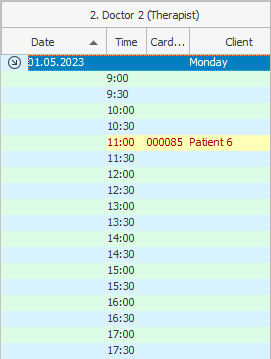
Wenn ein Patient an die Kasse geht, um zu bezahlen, reicht es aus, nach dem Namen des Patienten und dem Arzt zu fragen, bei dem er registriert ist.
Wenn die Zahlung von der Empfangsdame akzeptiert wird, die den Patienten gerade selbst unterschrieben hat, ist es noch einfacher. Dann brauchen Sie den Patienten gar nicht mehr zu fragen.

Zunächst ist zu beachten, dass der Patient in die Klinik kam. Doppelklicken Sie dazu auf den Namen des Patienten oder klicken Sie einmal mit der rechten Maustaste und wählen Sie den Befehl „ Bearbeiten “.
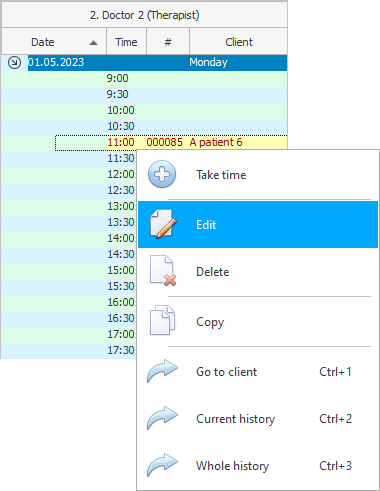
Aktivieren Sie das Kontrollkästchen „ Gekommen “. Und klicken Sie auf die Schaltfläche „ OK “.
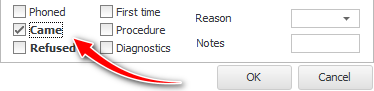
Danach erscheint neben dem Namen des Kunden ein Häkchen, das anzeigt, dass der Patient in die Klinik gekommen ist.
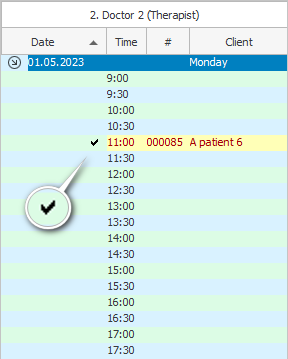

Der Kassierer klickt dann mit der rechten Maustaste auf den Namen des Patienten und wählt den Befehl „ Aktuelle Vorgeschichte “ aus.
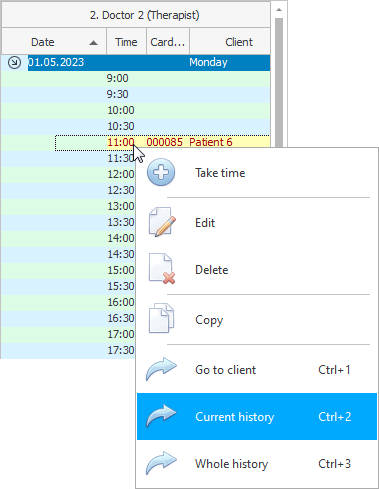
Diese Aktion hat auch ' Strg+2 ' Tastenkürzel , um maximale Geschwindigkeit zu gewährleisten.
Die Leistungen, für die der Patient angemeldet ist, werden angezeigt. Für sie wird die Zahlung übernommen. Die Kosten für diese Leistungen werden gemäß der Preisliste berechnet, die dem Patienten zugeteilt wurde, der einen Termin vereinbart hat.

Solange Einträge den Status ' Schulden ' haben, werden sie rot dargestellt. Und auch jedem Status ist ein Bild zugeordnet.
![]() Jeder Benutzer des Programms kann visuelle Bilder verwenden, die er selbst aus einer riesigen Bildersammlung auswählt.
Jeder Benutzer des Programms kann visuelle Bilder verwenden, die er selbst aus einer riesigen Bildersammlung auswählt.

![]() Der medizinische Mitarbeiter hat die Möglichkeit , die Waren während der Aufnahme des Patienten zu verkaufen . Sehen Sie, wie sich der fällige Betrag dann ändert.
Der medizinische Mitarbeiter hat die Möglichkeit , die Waren während der Aufnahme des Patienten zu verkaufen . Sehen Sie, wie sich der fällige Betrag dann ändert.

Drücken Sie nun F9 auf Ihrer Tastatur oder wählen Sie oben eine Aktion aus "Zahlen" .
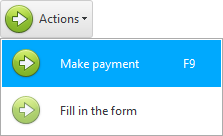
Es erscheint ein Zahlungsformular, in dem Sie meistens nicht einmal etwas tun müssen. Da der fällige Gesamtbetrag bereits berechnet und die am häufigsten verwendete Zahlungsmethode ausgewählt wurde. In unserem Beispiel ist dies „ Barzahlung “.
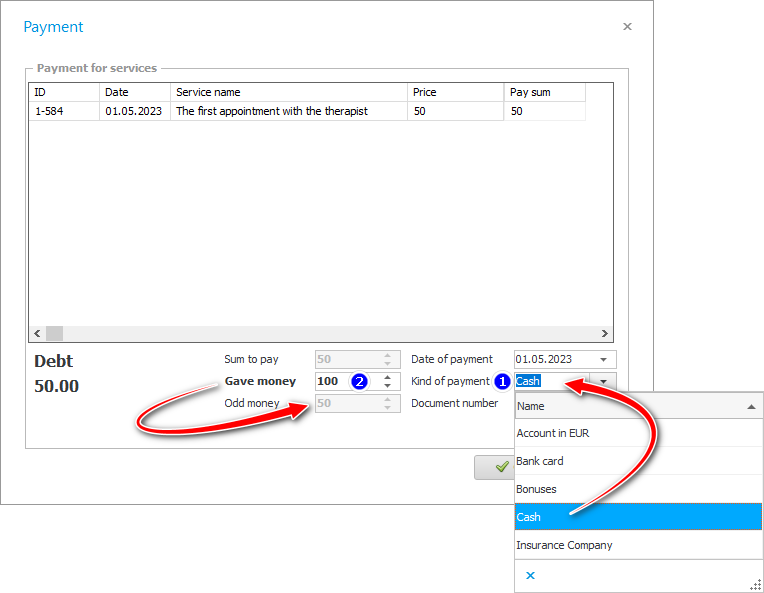
Wenn der Kunde bar bezahlt, muss der Kassierer möglicherweise Wechselgeld herausgeben. In diesem Fall gibt der Kassierer nach Auswahl der Zahlungsmethode auch den Betrag ein, den er vom Kunden erhalten hat. Dann berechnet das Programm automatisch den Betrag des Wechselgeldes.
![]() Beim Bezahlen mit Echtgeld können Boni vergeben werden , die dann auch die Möglichkeit haben auszuzahlen.
Beim Bezahlen mit Echtgeld können Boni vergeben werden , die dann auch die Möglichkeit haben auszuzahlen.
Nachdem Sie auf die Schaltfläche „ OK “ geklickt haben, werden die Dienste bezahlt. Sie ändern Status und Hintergrundfarbe .


Gelegentlich kommt es vor, dass der Kunde einen Teil des Betrags auf die eine und den anderen Teil auf die andere Weise bezahlen möchte. Solche Mischzahlungen werden von unserer Software unterstützt. Um nur einen Teil der Servicekosten zu bezahlen, ändern Sie den Wert in der Spalte „ Zahlungsbetrag “ oben. Im Feld „ Preis “ geben Sie den zu zahlenden Gesamtbetrag ein und im Feld „ Zahlungsbetrag “ geben Sie den Teil an, den der Kunde mit der ersten Zahlungsmethode bezahlt.
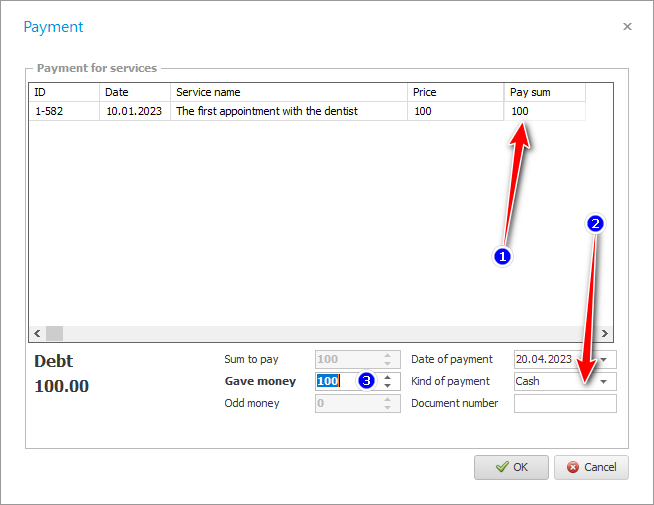
Dann bleibt es, das Zahlungsfenster ein zweites Mal zu öffnen und eine andere Zahlungsmethode zu wählen, um die Restschuld zu begleichen.
Für jede Dienstleistung erscheint die abgeschlossene Zahlung auf der Registerkarte unten "Zahlung" . Hier können Sie die Daten bearbeiten, wenn Sie sich beim Betrag oder der Zahlungsmethode geirrt haben.
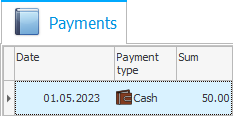

Wenn Sie auf dieser Registerkarte Zahlung auswählen , können Sie eine Quittung für den Patienten ausdrucken.
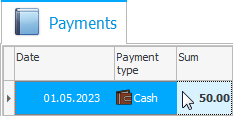
Eine Quittung ist ein Dokument, das die Annahme von Geld von einem Kunden bestätigt. Um eine Quittung zu generieren, wählen Sie oben den internen Bericht aus "Erhalt" oder drücken Sie die Taste „ F8 “ auf Ihrer Tastatur.

Diese Quittung kann auf einem herkömmlichen Drucker ausgedruckt werden. Und Sie können die Entwickler auch bitten, das Format für den Druck auf einem schmalen Belegdruckerband zu ändern.
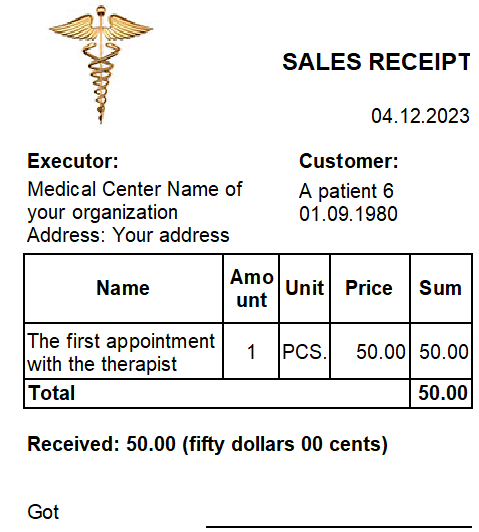
Wenn ein medizinischer Mitarbeiter während eines Patiententermins einige Produkte verkauft , werden die Namen der bezahlten Waren auch auf der Quittung angezeigt.

Wenn die Zahlung erfolgt ist und ggf. die Quittung gedruckt wurde, können Sie zum Hauptfenster mit dem Dienstplan der Ärzte zurückkehren. Dazu von oben im Hauptmenü "Programm" eine Mannschaft auswählen "Aufzeichnung" . Oder Sie können einfach die Taste F12 drücken.
Der Zeitplan kann manuell mit der Taste F5 aktualisiert werden, oder Sie können die automatische Aktualisierung aktivieren. Dann sehen Sie, dass die Schriftfarbe des Patienten, der für seine Leistungen bezahlt hat, in die Standardfarbe Schwarz geändert wurde.
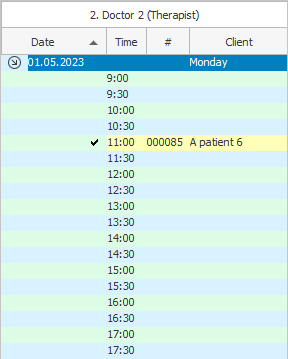
Jetzt können Sie auf die gleiche Weise auch Zahlungen von einem anderen Patienten annehmen.
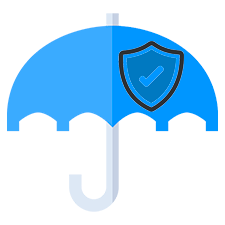
![]() Erfahren Sie, wie Sie einen Patienten mit der Krankenversicherung bezahlen?
Erfahren Sie, wie Sie einen Patienten mit der Krankenversicherung bezahlen?

![]() Sehen Sie sich nun an, wie der Arzt eine elektronische Krankengeschichte ausfüllt.
Sehen Sie sich nun an, wie der Arzt eine elektronische Krankengeschichte ausfüllt.

![]() Wenn Sie mit einer Bank zusammenarbeiten, die Informationen über eine von einem Kunden getätigte Zahlung senden kann, dann diese
Wenn Sie mit einer Bank zusammenarbeiten, die Informationen über eine von einem Kunden getätigte Zahlung senden kann, dann diese ![]() Die Zahlung erscheint automatisch im Programm .
Die Zahlung erscheint automatisch im Programm .

![]() Es gibt mehrere Möglichkeiten, Diebstahl unter Mitarbeitern zu verhindern. Der einfachste Weg ist die Verwendung
Es gibt mehrere Möglichkeiten, Diebstahl unter Mitarbeitern zu verhindern. Der einfachste Weg ist die Verwendung ![]()
![]() Programmprüfung . Damit können Sie alle wichtigen Benutzeraktionen steuern.
Programmprüfung . Damit können Sie alle wichtigen Benutzeraktionen steuern.
![]() Es gibt eine noch modernere Methode, um Diebstahl bei Mitarbeitern zu beseitigen, die mit Geld arbeiten. Zum Beispiel Kassierer. Menschen, die an der Kasse arbeiten, stehen meist im Visier einer Videokamera. Du kannst bestellen
Es gibt eine noch modernere Methode, um Diebstahl bei Mitarbeitern zu beseitigen, die mit Geld arbeiten. Zum Beispiel Kassierer. Menschen, die an der Kasse arbeiten, stehen meist im Visier einer Videokamera. Du kannst bestellen ![]() Verbindung des Programms mit der Videokamera .
Verbindung des Programms mit der Videokamera .
Nachfolgend finden Sie weitere hilfreiche Themen:
![]()
Universelles Buchhaltungssystem
2010 - 2024